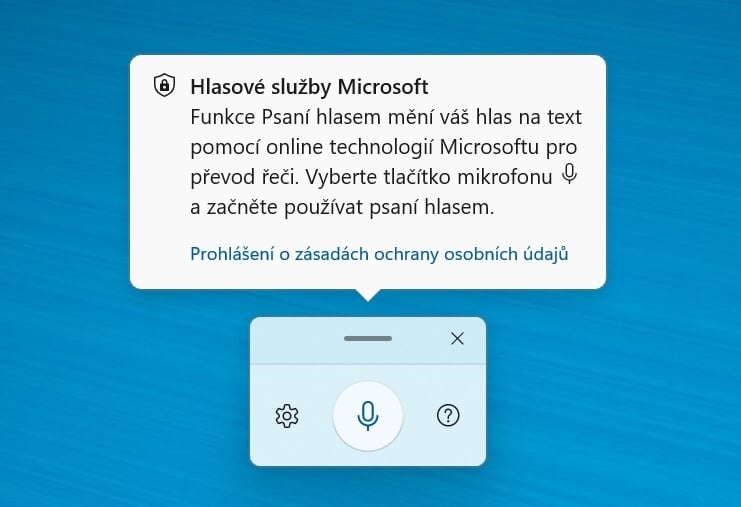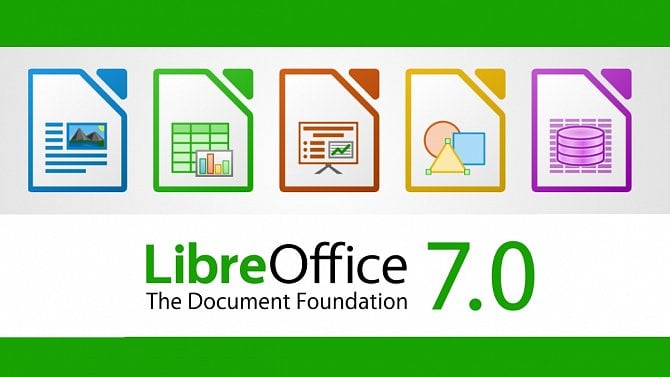Windows 11 – konec instalace místním účtem, aktualizace v příspěvku !!!
Aktualizace 22.4. 2025
Níže je popsán způsob i odkaz na video, jak nainstalovat systém MS Windows 11 24H2 online účtem a poté vytvořit a přihlašovat se už dále účtem místním. Není to sice přesně to, co by člověk chtěl, ale tak nějak to řešilo nutnost neustálé onlne kontroly při přihlašování online účtem. Nově však díky diskusnímu foru pod článkem ze včerejšího data na serveru zive.cz mohu aktualizovat postup na zůsob, kdy skutečně můžete přihlášení online účtem úplně obejít. Jak na to?
- po spuštění instalátoru počkejte na obrazovku po prvním restartu
- v ní poté xtiskněte klávesovou zkratku SHIFT+F10 a spustí se konzola příkazové řádky
- napište: OOBE\bypassnro a potvrďte, bude následovat restart, případně zavřete okno konzole a restartujte
- po restartu bude běžet instalace dále jako obvykle a po stažení aktualizací v průběhu instalace odpojte síť.kabel nebo Wifi
- v obrazovce s dotazem na připojení klikněte na volbu, že nemáte internet a pokračujte dále
- a to je vše, celý proces instalace nyní doběhne pouze s dotazem na zadání jména lokálního uživatele Tj. po dokonční instalace s plochou na obrazovce už můžete obnovit konektivitu a používet jen a pouze místní účet
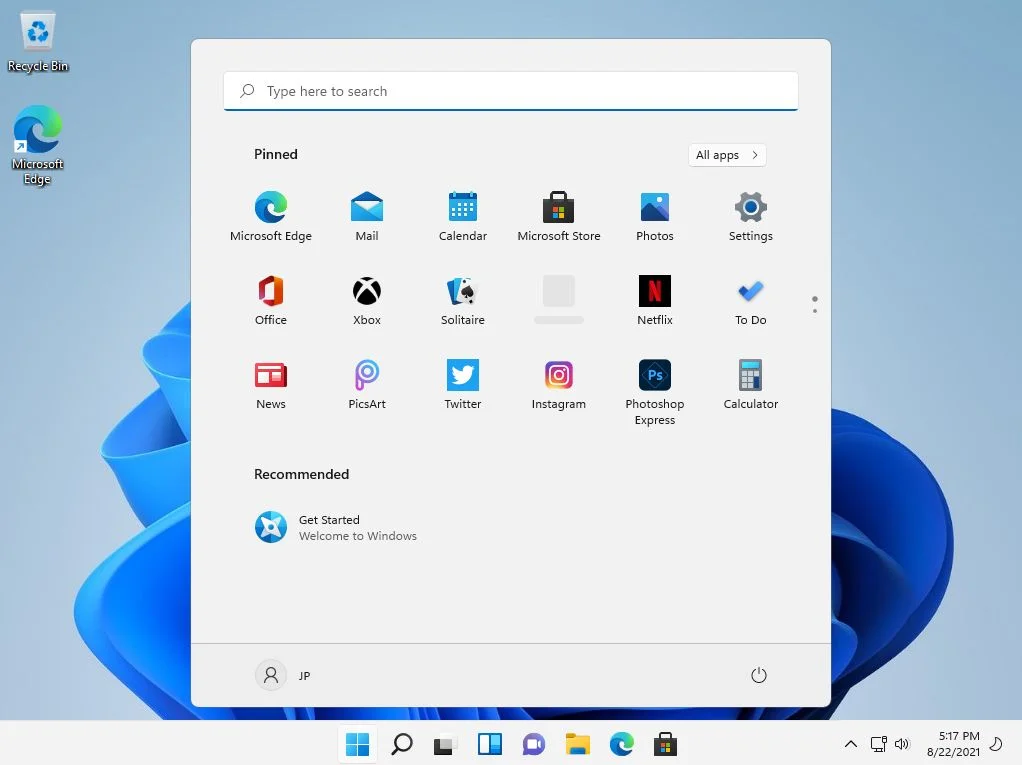
ještě můžete vytvořit místní účet správce bez jakýchkoli restrikcí a používat ten. Kdo neví, jak na to mrkněte na tento návod .
21.4.2025 – Ještě aktualizuji na druhý způsob uvedený v čánku na serveru zive.cz , kde se popisuje, že pokud po spuštění instalace a v oidstatě na jedné z první , druhé apod.obrazovce např.při výběru země a klávesnice stisknete kl.zkratku SHIFT+F10 sousti se Vám okno s příkazovým řádkem, Tam napíšete regedt, což spustí editor registru a v něm provedete následující úpravy: Spustí se Editor registru. Navigujte se do klíče HKEY_LOCAL_MACHINE\Software\Microsoft\Windows\CurrentVersion\OOBE. V případě, že klíč OOBE neexistuje, vytvořte ho. Vyvolejte kontextovou nabídku klíče CurrentVersion, klepněte na Nový | Klíč a pojmenujte ho OOBE. V tomto klíči pak vytvořte opět novou položku pojmenovanou HideOnlineAccountScreens a nastavte hodnotu na 1 . Toť vše, zavřete editor registru i okno příkazového řádku a pokračujte v instalaci.
Bohužel jsem tuto druhou variantu ještě nezkoušel, tak nevím zda je funkční. časem ake dám vědět případně dodatek smažu 🙂